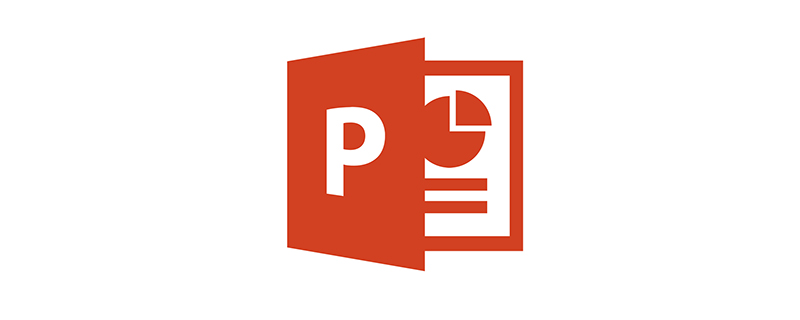
ppt는 자동 저장 시간을 설정하며, 최소 1분에 한 번씩 저장되도록 설정할 수 있습니다.
파워포인트 옵션에서 자동 저장 간격을 설정할 수 있습니다. 구체적인 작업은 다음 단계를 참조하세요.
1. 컴퓨터에서 PPT 파일을 열고 기본 편집 인터페이스로 들어갑니다.

2. PPT 왼쪽 상단에 있는 "사무실 버튼"을 찾아 클릭하세요.
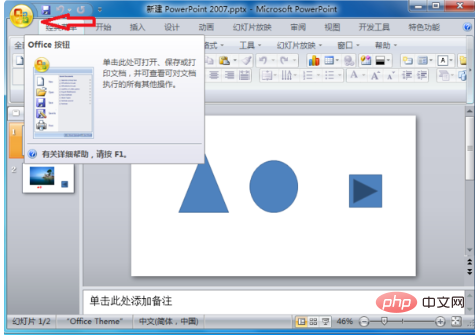
3. 사무실 버튼 인터페이스에서 파워포인트 옵션을 찾은 다음 이 버튼을 클릭하세요.
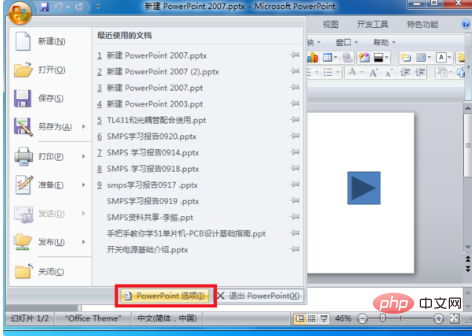
4. 파워포인트 옵션 인터페이스에 들어간 후, 저장 메뉴에서 "자동 복구 정보 간격 저장" 옵션을 확인하세요.
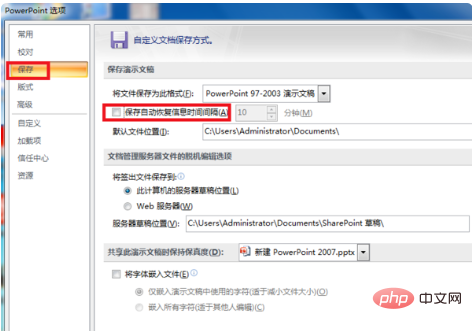
5. 자동 저장 간격을 설정하고 확인을 클릭하여 종료합니다. 위의 설정을 완료한 후 PPT에 자동으로 저장되는 간격을 설정할 수 있습니다.
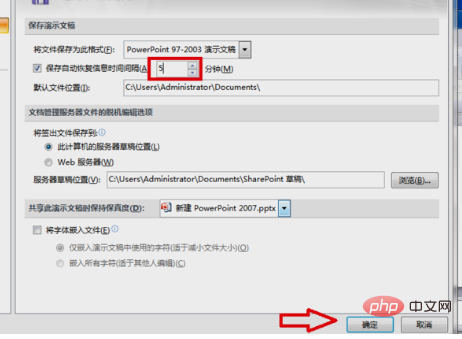
위 내용은 PPT의 자동 저장 시간을 설정하세요. 설정할 수 있는 최단 시간은 저장 빈도입니다.의 상세 내용입니다. 자세한 내용은 PHP 중국어 웹사이트의 기타 관련 기사를 참조하세요!